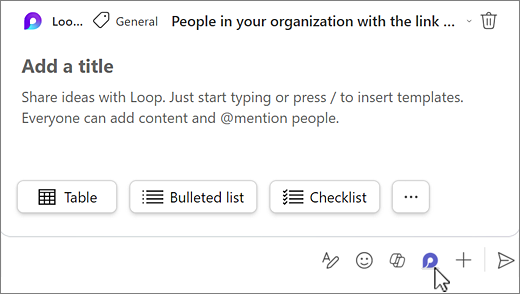Probeer het uit
Werk samen aan een tabel, lijst met opsommingstekens, controlelijst of een ander onderdeel in een chat of kanaal.
-
Ga naar het opstelvak in de chat of het kanaal waarin u werkt.
-
Selecteer
-
Kies het type onderdeel dat u in uw bericht wilt invoegen of selecteer Meer opties
-
Voer inhoud in het onderdeel in.
-
Wanneer u klaar bent, selecteert u
Selecteer na het plaatsen alle onderdelen weergeven onder aan het onderdeel om de onderdelen van andere teamleden weer te geven en te gebruiken.
Tip: @Mention personen in het onderdeel om te laten zien waar u wilt dat ze bijdragen. Ze krijgen een melding van een activiteitsfeed die ze rechtstreeks naar het onderdeel brengt.